Je me demandais si quelqu'un saurait comment changer l'image d'arrière-plan dans le terminal d'une manière unique.
Je sais comment le changer pour que chaque instance du terminal ait le même arrière-plan, mais je finis parfois par utiliser 2 ou 3 terminaux pour travailler dans des chemins différents.
Je me demandais s'il y avait un moyen d'en définir comme
- Terminal 1 :image 1
- Terminal 2 :Image 2
- Terminal 3 :Image 3
- …
- Borne N :Image N
MODIFIER
J'espérais y parvenir en développant une technique qui examinerait un assortiment de profils, préalablement définis par moi, et chaque fois que j'ouvrais un terminal, il passerait par le profil suivant jusqu'à ce qu'il atteigne la fin, puis il redémarre. Je ne sais pas quelle serait la meilleure approche à cet égard. Peut-être un ajout à ~/.bash_aliases qui définit les profils et configure le terminal pour qu'il change en fonction du nombre de fois qu'un terminal a été ouvert dans cette session.
Réponse acceptée :
De quoi aurez-vous besoin ? xdotool (sudo apt-get install xdotool ) et coupler différents profils. J'ai 8 profils différents dans mon gnome-terminal , tous avec des couleurs ou des paramètres d'arrière-plan différents. Assurez-vous que la barre de menus (Fichier, Édition, etc.) est activée. Sinon - ne fonctionnera pas
La commande
xdotool key alt+f b $( expr $RANDOM % 8 )
Explication :nous obtenons un nombre aléatoire $RANDOM tel que généré par le shell, récupérons son module (reste) hors division par le nombre maximum de profils que vous avez, et laissons xdotool exécuter une séquence de raccourcis clavier correspondant à la suppression de File (alt+f) menu, en sélectionnant open new tab (b), et en sélectionnant le profil avec le numéro correspondant
Vous pouvez transformer cette commande en alias (alias newtab='xdotool key alt+f b $( expr $RANDOM % 8 )' ) ou script
J'ai pris ce même alias et l'ai placé dans mon .mkshrc (parce que j'utilise mksh, pas bash, donc pour vous c'est .bashrc). Le voici en action
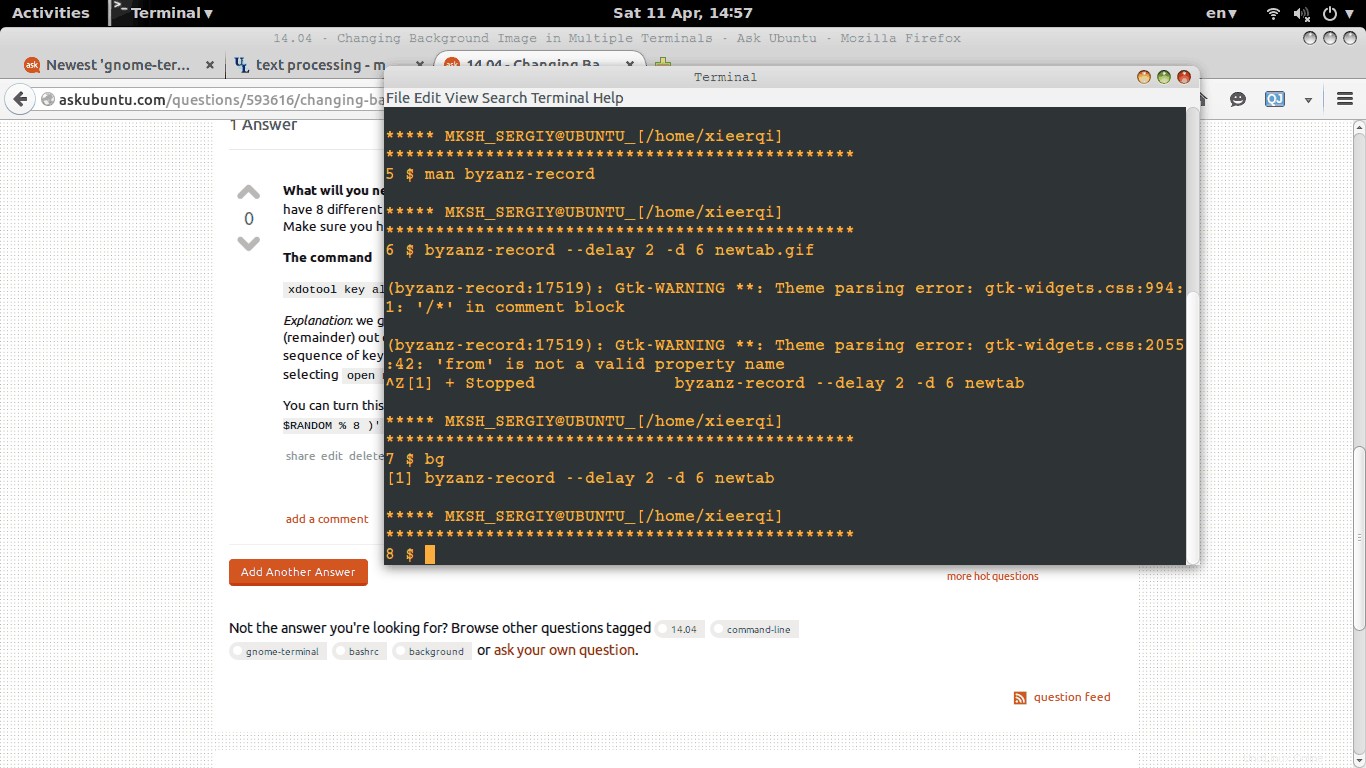
Mettre à jour | 22 avril 2015
Voici un script pour ouvrir une fenêtre de terminal avec le profil souhaité (et pour chaque profil, vous pouvez spécifier vos propres couleurs et image d'arrière-plan). Liez-le à un raccourci clavier via Paramètres système -> Clavier -> Raccourcis -> Personnalisé.
Pour la commande, ajoutez le chemin complet au script 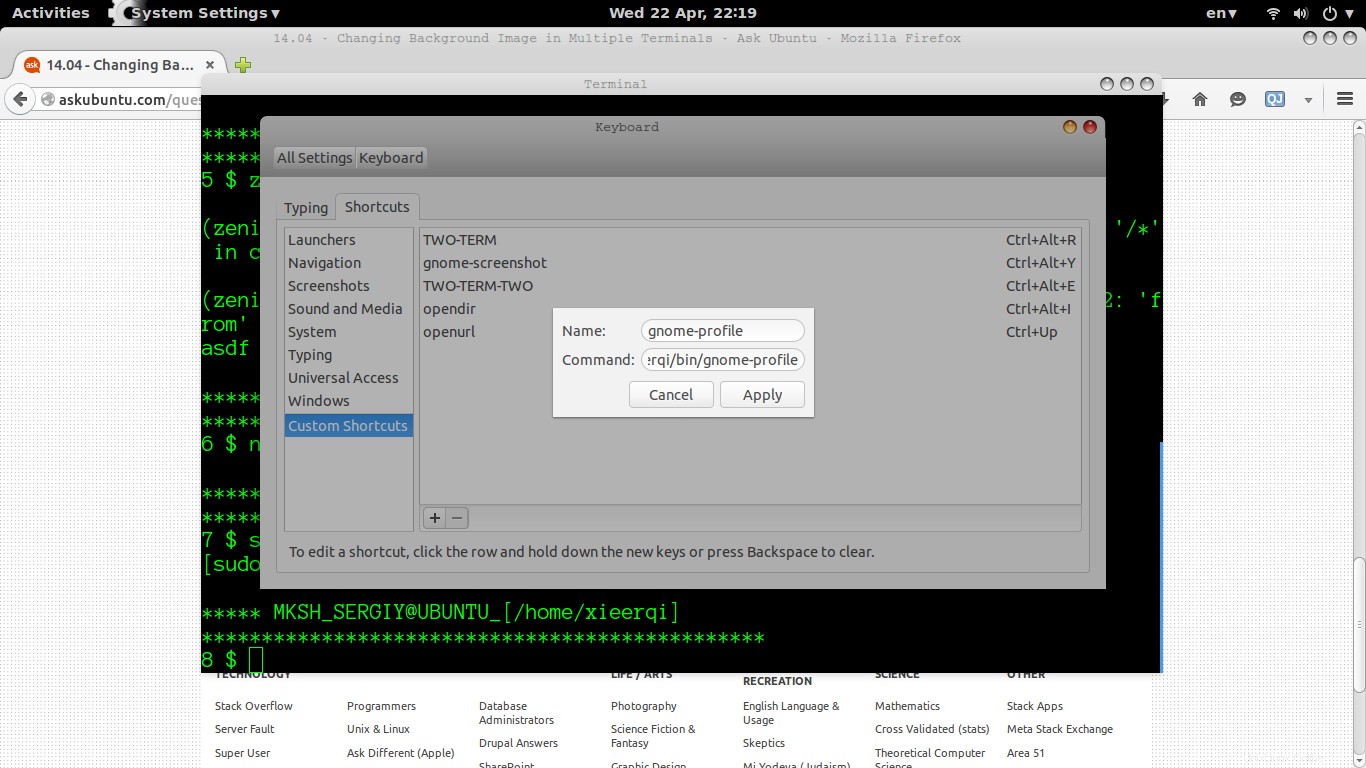
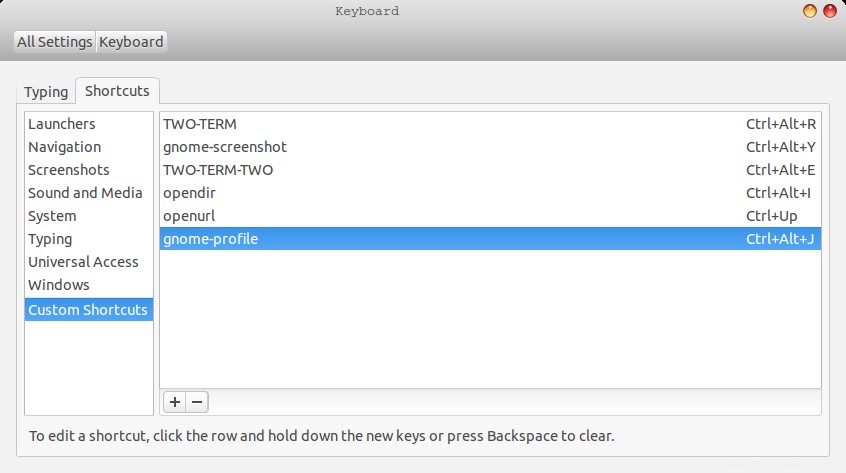
Le scénario
#!/bin/bash
PROFILE=$(zenity --entry --text="Enter Profile Name")
gnome-terminal --window-with-profile="$PROFILE" &